Цей Photoshop урок познайомить вас з дуже відомим напрямком в образотворчому мистецтві як Поп-арт.
Поруч з поп-артом стоїть ім'я Andy Warhol, який був і художником, і фотографом, і кінорежисером, і видавцем.
Саме він в середині 20 століття створював унікальні картини-колажі з абсолютно несподіваних речей - від зображень консервних банок до настільки гламурних колажів з Елвісом Преслі і Мерлін Монро.
Цей стиль став неймовірно популярним в той час, завдяки чому почало з'являтися незліченну кількість імітація творчості цього художника.
Тому що створювати картинки в стилі Поп-арт дуже просто, особливо, якщо ви володієте програмою Photoshop.
Техніка, про яку ми хочемо вам розповісти полягає в тому, що спочатку робиться чорно-білий трафарет на основі вихідного малюнка. А потім частини цього малюнка розфарбовуються в дуже яскраві кольори в різних варіаціях.
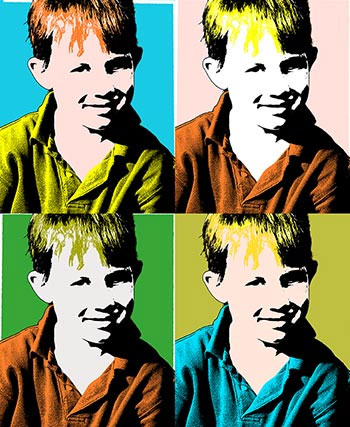
Будь-портрет можна перетворити в поп-арт малюнок, але особливо для цього підійде фото з чіткими кордонами.
Бажано, щоб людина на фото дивився прямо в об'єктив камери.
1. Нижче показаний процес вирізання хлопчика з рідного фону і розміщення його на новому. Для нас важливо, щоб хлопчик і фон розміщувалися на різних шарах.
Щоб швидко прибрати однотонний фон використовуйте інструмент - чарівна паличка. якщо фон різнокольоровий, то візьміть інструмент - Перо
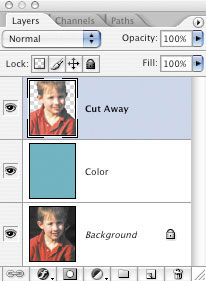

2. Швидше за все Ви вже помітили, що зображення в стилі поп-арт славляться дуже високою контрастністю.
Наступні кроки видалять багато дрібних деталей, тому вам не варто бути занадто акуратним по ходу роботи.
Додайте яскравий фоновий шар прямо під робочим шаром (з хлопчиком).
3. Щоб зробити високо-контрастне зображення, то спочатку переконайтеся в тому, що ви перебуваєте на шарі з вирізаним хлопчиком і виберіть в меню Image> Adjustment> Threshold.
Наведіть повзунок так, щоб зображення містило достатній тіней, щоб всі головні форми і риси збереглися.
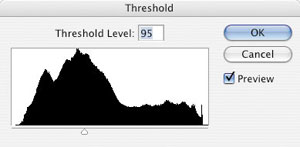

4. Грубо виділіть кожну частину зображення, яку ви пізніше будете розфарбовувати.
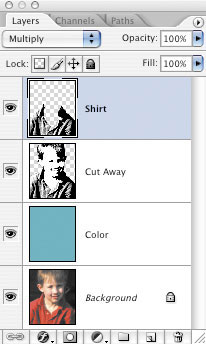
Натисніть на рядку Use, там вийде віконце, де ви зможете вибрати рядок Color. Завдяки чому з'явиться палітра кольорів, де ви можете на свій смак підібрати яскравий насичений колір, щоб зафарбувати якусь частину зображення.
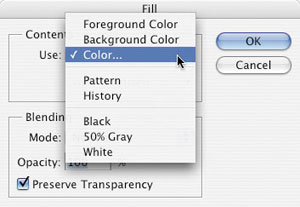
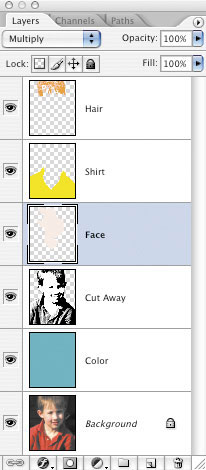
6. У вікні "Стилі шару" (Layer Style. З'являється якщо двічі клацнути по шару) виберіть стиль Color Overlay (заливка кольором) і поміняйте там blending mode (режим змішування шарів) на Color. Виберіть яскравий колір і натисніть OK.
7. Коли ви повторите ці кроки для кожної окремої ділянки зображення, то ви побачите, що перед вами справжній шедевр в стилі поп-арт.

8. Збережіть цей файл у форматі фотошоп (.psd) і зробіть копії шарів, де ви робили колорирование. У вас в панелі шарів кожну ділянку зафарбований в певний колір. Тепер дуже просто можна замінити колір ділянки, використовую функцію Hue / Saturation (Ctrl + U).
В кінці можна скомбінувати всі варіанти в одне велике зображення.
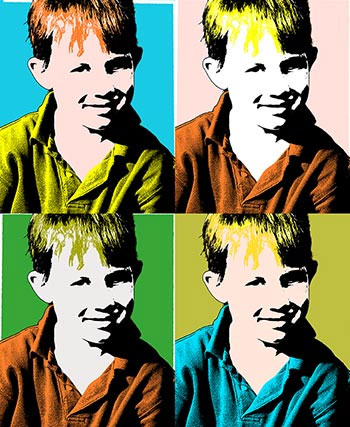
Таке комбінування різних варіантів одного і того ж зображення дуже характерно для стилю 60-х років Поп-арту.
До зустрічі на www.photoshop-master.ru!
доповнень:
23 623
передплатників:
70 000+
Робіт користувачів:
332 404
Інші наші проекти:
Реєстрація
Реєстрація через пошту